Win11怎么添加新硬件?Win11添加新硬件的方法
[windows11] Win11怎么添加新硬件?Win11添加新硬件的方法之前为大家介绍了Win11系统添加过时的电脑硬件方法,本文继续为大家分享添加新硬件方法,需要的朋友一起看看吧... 22-05-05
在我们平常电脑的使用中,有时候需要通过“添加硬件”来安装设备驱动程序。那么win11怎么添加新硬件呢?下面就来看看小编是如何操作的吧。
win11添加新硬件的方法:
1、桌面空白处,点击右键,在打开的菜单项中,选择在终端中打开;
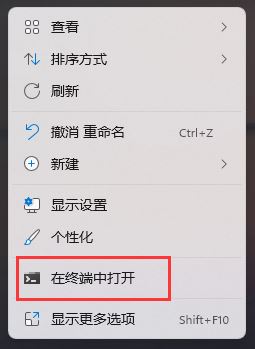
2、windows powershell窗口,输入并按回车,执行 hdwwiz 命令;
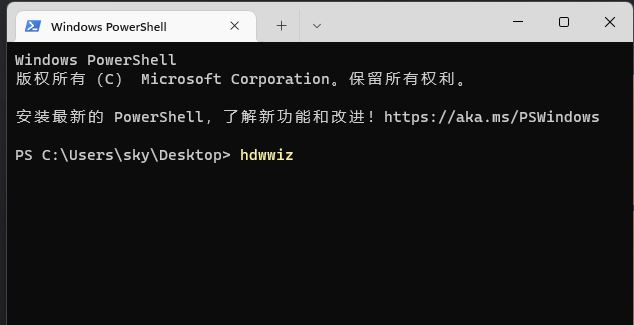
3、添加硬件窗口,该向导帮助你安装驱动程序软件,以支持不支持即插即用以及windows 无法自动识别的较老的设备;

4、这个向导可以帮助你安装其他硬件,这个向导可以搜索其他硬件并为你自动安装。或者,如果你知道要安装哪个型号的硬件,你可以从列表选项;
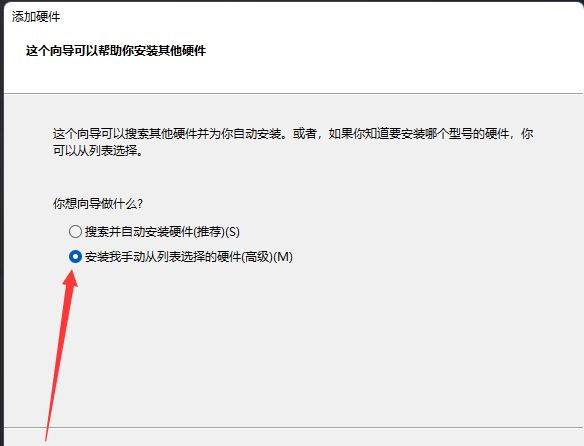
5、从以下列表,选择要安装的硬件类型,如果看不到想要的硬件类型,请单击“显示所有设备”;
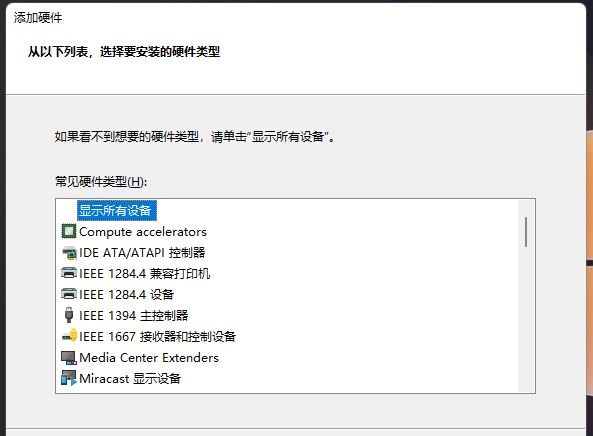
6、选择要为此硬件安装的设备驱动程序,请选定硬件设备的厂商和型号,然后单击“下一步”。如果手头有包含要安装的驱动程序的磁盘,请单击“从磁盘安装”;
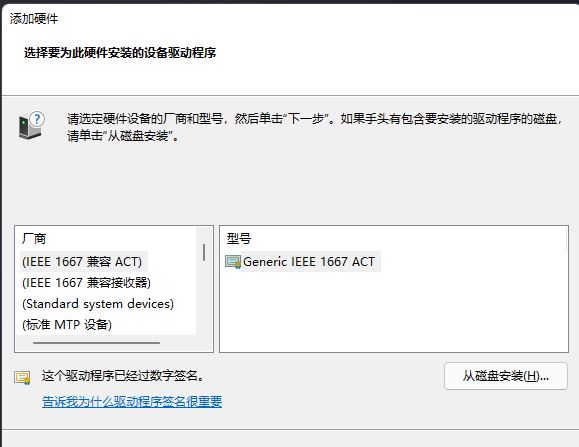
7、向导准备安装你的硬件;

8、正在完成添加硬件向导。
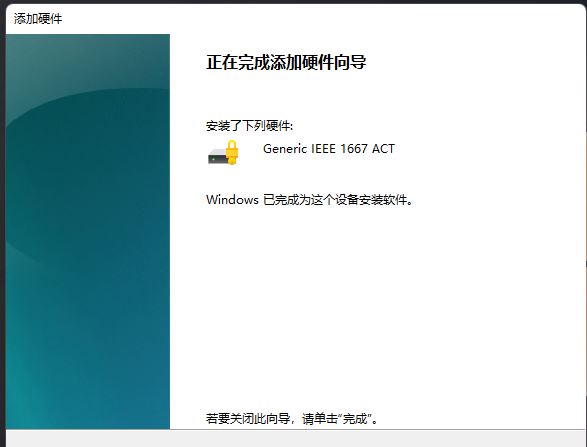
以上便是小编为大家带来的win11添加新硬件的方法,希望对大家有所帮助,更多相关内容请继续关注代码网。
推荐阅读:
win11系统怎么添加过时的电脑硬件
相关文章:
-
[windows11] win11快捷键怎么关闭 ?Win11关闭快捷键模式方法win11中有很多十分实用的快捷键,可是如果我们常常误操作很有可能会碰到不能挽留的问题,win11快…
-
[windows11] 怎么解除打印机连接上限? Win11解除打印机最大连接限制的技巧怎么解除打印机连接上限?每天打印机都有最大的连接上限,比如只允许十台计算机连接,怎么解除这个…
-
-
-
[windows10] Win10彩色打印机怎么设置黑白打印? 彩色打印机打印黑白文件的技巧Win10彩色打印机怎么设置黑白打印?Win10系统中的打印机,想要打印黑白文件,该怎么…
-
版权声明:本文内容由互联网用户贡献,该文观点仅代表作者本人。本站仅提供信息存储服务,不拥有所有权,不承担相关法律责任。
如发现本站有涉嫌抄袭侵权/违法违规的内容, 请发送邮件至 2386932994@qq.com 举报,一经查实将立刻删除。
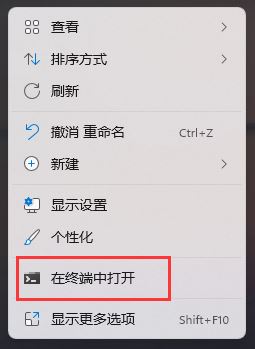
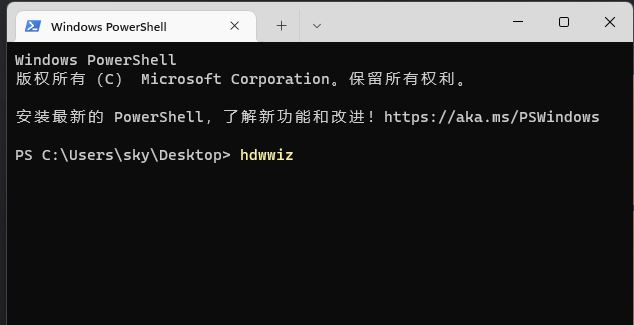

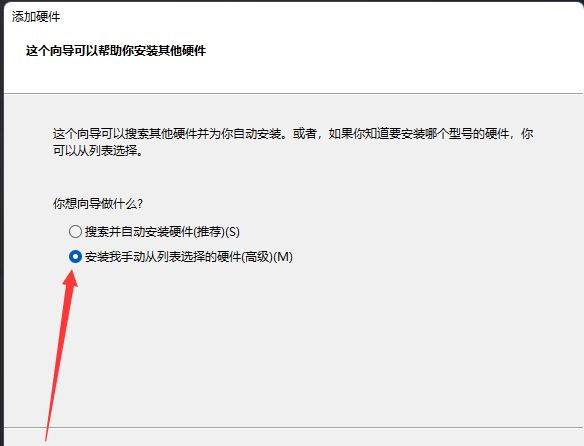
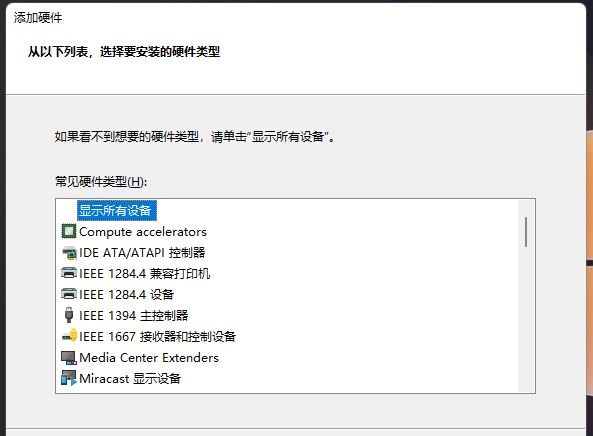
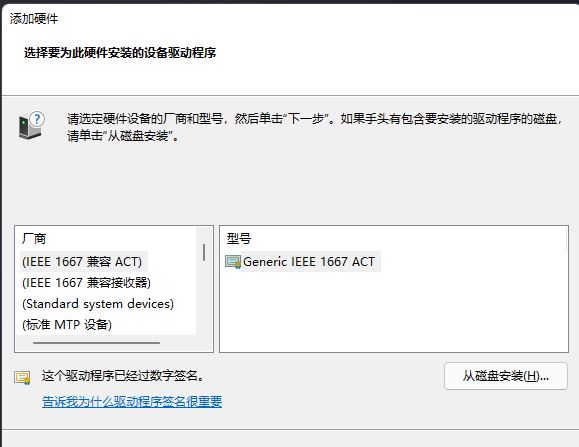

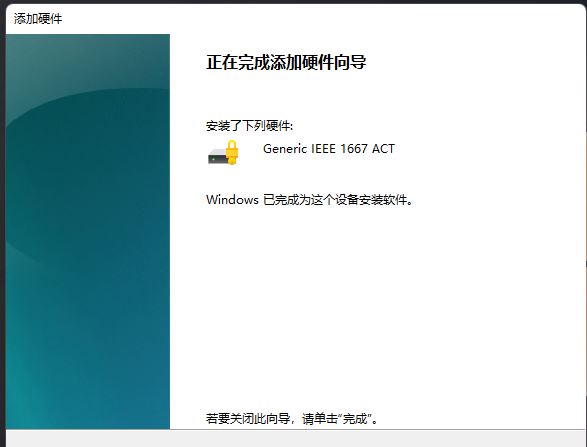

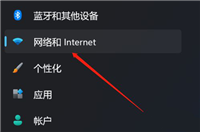
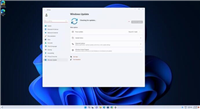

发表评论